NitroPro下载v11.0.8.470
- 软件介绍
- 软件截图
- 相关阅读
- 网友评论
- 下载地址
光行资源网提供的Nitro Pro 11破解版是一款十分功能强大的pdf文件编写软件,为客户给予十分便捷的pdf文件编写方式,适用加上、删掉、注解、更换,让客户能够根据这款软件轻轻松松编写pdf文件,让每一位客户能够感受到最轻轻松松的pdf文件编写方式。Nitro Pro汉化版也是有着十分便捷的文件格式转换作用,让客户不用附加免费下载格式转换软件,根据这款软件轻轻松松将pdf文件变换为word文本文档。
Nitro Pro 11汉语破解版也是有着十分友善的操作面板,即使客户是第一次接触这款软件,还可以轻轻松松入门开展实际操作迅速编写pdf文件。
功能介绍
转换文档
在台式机,平板电脑或手机上,您可以在Microsoft Word,Excel和PowerPoint之间快速转换任何PDF。
编辑PDF
轻松编辑PDF,您可以一次在多个窗口中添加,删除和修改文本和图像。
合并档案
将PDF或其他文档类型组合为一个可搜索的PDF,以方便查看,编辑和共享。
随时随地签名和共享文档
应用和请求无限制的电子签名-使您无需打印或扫描页面即可加快日常工作并签署文档。
共享,查看和注释云中的文档
提供强大的工具来安全地在线共享文档,通过实时通知或视图分析跟踪文档的工作流程,从而实现整个组织的无缝协作。

Nitro Pro 11破解版安装教程
1、在本站下载好Nitro Pro 11破解版,解压缩文件,打开“nitropdf”文件夹,双击运行“nitro_pro11_x64.msi”程序;
2、自定义软件安装路径,默认安装路径为“C:\Program Files\Nitro\Pro 11\”,安装路径选择时不要选择带有中文符号的路径,去掉勾选需要安装的额外组件,点击“Install”继续安装;
3、等待安装进度完成,点击“finish”完成安装;
Nitro Pro 11破解版使用方法
在“ 主页” 选项卡上的“ 工具” 组中,单击“ 键入文本”。

要键入文本,请单击要在其中插入文本的页面
在 格式 选项卡上,使用文本选项来设置文本的外观,例如字体和大小
输入您的文本,然后按Escape键,或在完成 时单击 Finish。
如果拼写检查突出显示错误,请右键单击文本以查看建议或更改拼写检查语言
提示: 键入文本时,默认情况下会将其插入到注释层中。要在内容层上插入文本,请按住Ctrl键并单击要在其中插入文本的页面。有关更多信息,请参见 注释层和内容层。
键入文本智能对齐
启用后,“智能对齐”会提供视觉标记,使您可以轻松地在开始输入之前将新文本与页面上的其他短语,注释或图像对齐。选中“文字输入法”工具后,光标将捕捉到水平或垂直参考线,具体取决于您放置鼠标的位置。
启用/禁用智能对齐:
在 主页 选项卡上,单击 键入文本
单击文档页面开始输入, 将出现“ 格式”选项卡
在“ 对齐” 组中,选中“ 智能对齐” 以启用对齐
取消选中“ 智能对齐” 以禁用对齐
编辑文字:
单击 功能区左侧的“ 编辑”按钮
双击文本,然后将光标定位在要插入或编辑文本的位置。键入时,边框将自动调整大小以适合文本
用鼠标突出显示文本会显示浮动的工具栏,该工具栏允许您更改字体,大小写,颜色和大小。编辑完文本后,按Escape键,单击页面上的其他位置,或单击“ 完成”。
如果拼写检查突出显示错误,请右键单击文本以查看建议或更改拼写检查语言
注意:如果输入的字符的字体未安装,Nitro Pro会自动尝试选择外观相似的字体。您可能会在编辑文本时注意到字体名称的更改。
如果Nitro Pro无法确定相关字体,则使用通用字体。我们建议您确认所选字体在外观上相似,并在必要时应用其他字体。
移动文字
要移动文本,请单击 段落或标题上的“ 编辑”工具以将其选中,然后执行以下操作之一:
将边界框拖动到新位置
使用键盘上的箭头键以较小的增量微调边界框
删除段落或图像:
单击它一次以显示文本或图像的浅蓝色边框。
按 Delete键,或右键单击文本,然后 从菜单中选择 Delete。

拼合文字
将文本从注释层移动到内容层称为拼合文本。
要展平文本,请执行以下一项操作:
要将选定的文本注释传输到内容层,请右键单击文本注释,然后 从菜单中选择“ 拼合选择 ”
要将所有文本从注释层传输到内容层,请右键单击文本注释,然后 从菜单中选择“ 全部展平”
要将以后的注释中的所有注释展平到内容层,并一步保存PDF文件,请在“ 文件” 菜单中选择“ 另存为”,然后 选择“展 平PDF”。 这将使所有注释变平,包括表单字段,便笺,链接和其他标记注释。
Nitro Pro 11破解版怎么转换pdf
1.在“ 主页” 选项卡上的“ 转换” 组中,单击 “ 转换为Word”

2.在“将PDF转换为Word”窗口中,执行以下任一操作:
在“要转换的文件”下,单击“ 添加文件”,然后浏览以选择要包括的其他PDF文件。
突出显示列表中的PDF文件,然后使用“上 移” 或“ 下移” 选项对文档重新排序,或单击“ 删除” 从列表中删除文档
单击“ 包括所有打开的PDF文档”旁边的复选框,以 将打开的PDF 快速导出到Word。
要转换文档中的特定页面,请突出显示该文档,然后单击 选择页面。在“ 页面” 框中,输入所需的页面或页面范围(用破折号分隔)。例如,要转换8页文档的第3、4和5页,请输入3-5
在“ 输出”下,从可用的“文件夹”选项中选择以指定导出文件的存储位置
单击 转换后打开文件 复选框以自动在默认程序中打开导出的文档
单击 转换 以完成转换
3.单击 转换 以完成转换。
软件特色
1、为每个用户提供真正无限的电子签名体验。
2、使用任何网络浏览器在几秒钟内即可完成签名文件。
3、没有硝基帐户的签名者也可以比以往更轻松地签名文档和填写表格。
4、用户可以随时随地在任何设备上处理PDF文件。
5、为客户提供更好的体验并改善团队合作精神。
6、使用SOC 2类型II,HIPAA来确保数据和文档的安全。
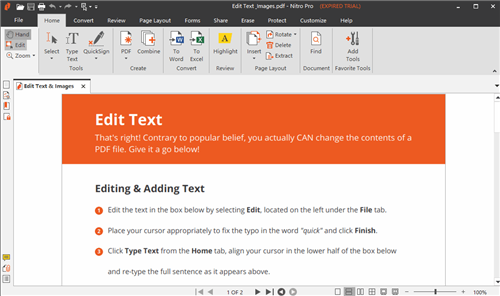
亮点作用
Nitro Pro 11,是一款非常好用的pdf文件编辑软件!为用户提供非常方便的pdf文件编辑方法,支持添加、删除、注释、替换,让用户可以通过这款软件轻松编辑pdf文件,让每一位用户可以体验到最轻松的pdf文件编辑方法。Nitro Pro中文版更是拥有非常方便的文件转换功能,让用户不需要额外下载格式转换器,通过这款软件轻松将pdf文件转换为word文档。为每个用户提供真正无限的电子签名体验。,没有硝基帐户的签名者也可以比以往更轻松地签名文档和填写表格。
- 下载地址(pc版)
- 网盘下载
人气下载推荐
-

Microsoft Excel2020中文破解版(附永久激活密钥)下载
下载
-

探索者TSSD2020完美破解版
下载
-

Adobe Acrobat Pro DC 2020(附序列号) 百度云绿色版
下载
-

探索者TSSD2020完美破解版下载(附和谐补丁) 百度云资源免费下载
下载
-

金山PDF破解版下载 (专业自激活版) 独立版实用下载
下载
-

visio下载 v2021 免费破解版(附产品密钥)
下载
-

WPS Office2021电脑版 v2021 专业增强版(附激活码)
下载
-

风云CAD转换器破解版下载(附注册机) v2.0.0.1 最新版
下载
-

WPS2021党政专版下载 永久会员破解版下载
下载
-

Microsoft Office2020破解版下载(附永久激活密钥) 专业增强版下载
下载
-

方方格子Excel工具箱会员破解版下载(附破解补丁) WPS版
下载
-

Office 2021 LTSC激活破解版正式版下载
下载









 小小突击队游戏
小小突击队游戏 专业射手FRAG
专业射手FRAG 香肠派对正版手戏
香肠派对正版手戏 最终幻想7第一士兵app
最终幻想7第一士兵app 推理学院手游安卓版
推理学院手游安卓版 迷你城堡小镇新房游戏
迷你城堡小镇新房游戏 俄罗斯方块环游记2022
俄罗斯方块环游记2022 2022冬奥滑雪冒险(OlympicGamesJam2022)
2022冬奥滑雪冒险(OlympicGamesJam2022) 跳台滑雪大冒险SkiJumpingPro安卓版
跳台滑雪大冒险SkiJumpingPro安卓版 土耳其警车(TürkPolisArabaOyunu)安卓版
土耳其警车(TürkPolisArabaOyunu)安卓版 真实刺激驾驶游戏
真实刺激驾驶游戏 女神联盟2手游
女神联盟2手游 浮生为卿歌安卓版
浮生为卿歌安卓版 逃出银河系安卓版
逃出银河系安卓版 幻境双生安卓版
幻境双生安卓版 坦克世界闪击战安卓版
坦克世界闪击战安卓版 银河掠夺者手游2022
银河掠夺者手游2022 王牌战争游戏2022
王牌战争游戏2022






























